ブートローダライター [シールド版] [Arduino]
もう一つの書き込み方法です。
(※ Arduino Uno では現時点では使用できないようです)
Using an Arduino as an AVR ISP (In-System Programmer)
http://arduino.cc/en/Tutorial/ArduinoISP
このページの4つめの図(最後の図)を
秋月電子通商の
ATMEGA168/328用マイコンボード(I/Oボード)
http://akizukidenshi.com/catalog/g/gP-04399/
をつかってシールド仕立てにしていきます。
ピンヘッダを逆さにして、ソケットに挿すこととしましたが、Duemilanove のUSBソケットに干渉しそうになるので、3端子レギュレータのシルク印刷の外側くらいで切断しました。
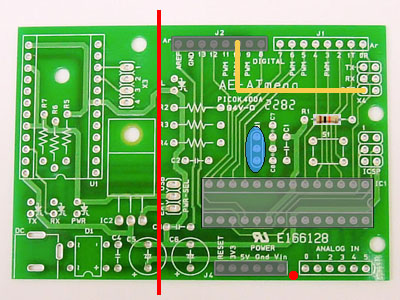

ANALOG IN 0番とVinの間のあたりの裏面のパターンをカットします。
ICソケットも1, 7, 8, 9, 10, 17, 18, 19, 20, 22ピン以外は抜きました。

R1 に 10kΩ
Q1 に 16MHz のセラロック
J2, J4 にピンヘッダを逆さにして取り付け
DIGITAL 10番とX4のRSTと書いてあるところをつないで、ハードウェア的には完成です。

さて、Duemilanove を書き込みマシンにするために、
File → Examples → ArduinoISP を選んで、
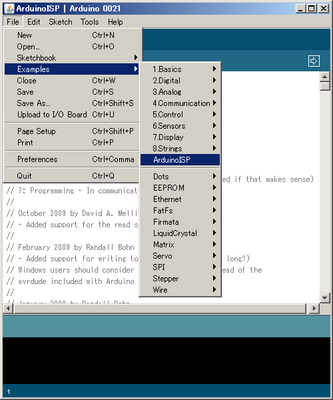
このスケッチを Duemilanove にかきこみます。
そこから、
Tools → Board で書き込み先のチップを選択 (ライターのチップではない)
Tools → Burn Bootloader → w/ Arduino as AVRISP
で書き込みできるようなのですが、ATmega168Pの場合、168(無印)と168Pのチップのシグニチャが違うため書き込めないようです。
そこでまた avrdude-GUI [YCIT] さんにお世話になります。
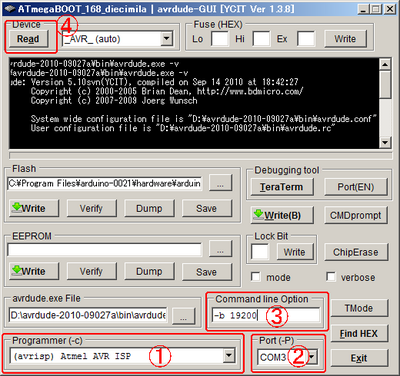
(1) Programmerに (avrisp) Atmel AVR ISP を選択
(2) Port にライターとなったArduino のシリアルポートを選択
(3) Command Line Option に 「-b 19200」と入力
(4) Read ボタンを押して、チップ名 と Fuse、Lock Bit が出ることを確認
あとは、前回と同じように書き込みをします。
(※ Arduino Uno では現時点では使用できないようです)
Using an Arduino as an AVR ISP (In-System Programmer)
http://arduino.cc/en/Tutorial/ArduinoISP
このページの4つめの図(最後の図)を
秋月電子通商の
ATMEGA168/328用マイコンボード(I/Oボード)
http://akizukidenshi.com/catalog/g/gP-04399/
をつかってシールド仕立てにしていきます。
ピンヘッダを逆さにして、ソケットに挿すこととしましたが、Duemilanove のUSBソケットに干渉しそうになるので、3端子レギュレータのシルク印刷の外側くらいで切断しました。
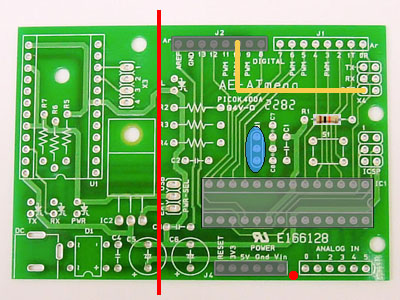

ANALOG IN 0番とVinの間のあたりの裏面のパターンをカットします。
ICソケットも1, 7, 8, 9, 10, 17, 18, 19, 20, 22ピン以外は抜きました。

R1 に 10kΩ
Q1 に 16MHz のセラロック
J2, J4 にピンヘッダを逆さにして取り付け
DIGITAL 10番とX4のRSTと書いてあるところをつないで、ハードウェア的には完成です。

さて、Duemilanove を書き込みマシンにするために、
File → Examples → ArduinoISP を選んで、
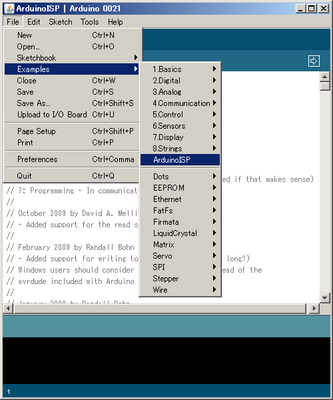
このスケッチを Duemilanove にかきこみます。
そこから、
Tools → Board で書き込み先のチップを選択 (ライターのチップではない)
Tools → Burn Bootloader → w/ Arduino as AVRISP
で書き込みできるようなのですが、ATmega168Pの場合、168(無印)と168Pのチップのシグニチャが違うため書き込めないようです。
そこでまた avrdude-GUI [YCIT] さんにお世話になります。
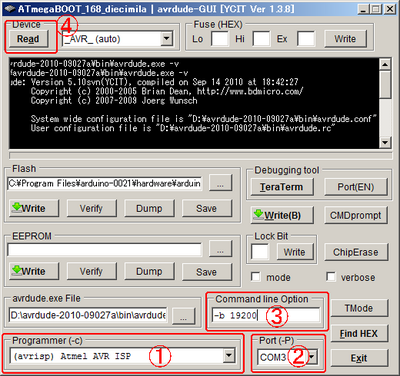
(1) Programmerに (avrisp) Atmel AVR ISP を選択
(2) Port にライターとなったArduino のシリアルポートを選択
(3) Command Line Option に 「-b 19200」と入力
(4) Read ボタンを押して、チップ名 と Fuse、Lock Bit が出ることを確認
あとは、前回と同じように書き込みをします。
2011-04-03 02:23
nice!(0)
コメント(0)
トラックバック(0)




コメント 0